Spis treści
W tym tutorialu pokażę Wam jak zmigrować Windows Server 2003 Active Directory do Windows Server 2016 AD. Jak może wiecie wsparcie i aktualizacje Windows Server 2003 zakończyły się z powrotem w lipcu 2015 roku i wiele firm już zmigrowało, lub planuje uaktualnić swoje Windows Servers 2003 Server(s) do Windows Server 2012R2 lub do Windows Server 2016.
Migracja Active Directory jest ważną i poważną procedurą, ponieważ jak zapewne wiesz, serwer AD zapewnia wszystkie wymagane usługi uwierzytelniania i polityki bezpieczeństwa, które mają wpływ na wszystkich użytkowników i komputery w sieci.
Jak zmigrować Active Directory Server 2003 do Active Directory Server 2016
Krok 1. Zainstaluj Windows Server 2016.Krok 2. Skonfiguruj adres IP w Server 2016.Krok 3. Dołącz Windows Server 2016 do domeny AD 2003.Krok 4. Zaloguj się do Server 2016 za pomocą konta Domain Administrator.Krok 5. Podnieś poziomy funkcjonalne Domain & Forest na AD Server 2003.Krok 6. Dodaj Active Directory Domain Services do Server 2016.Krok 7. Awansuj Server 2016 do Domain Controller.Krok 8. Przenieśrolę Operation Masters na serwer 2016.Krok 9. Zmień kontroler domeny Active Directory na serwer 2016.Krok 10. Zmień Domain Naming Master na serwer 2016.Krok 11. Zmień Schema Master na serwer 2016.Krok 12. Sprawdź, czy wszystkie role FSMO przeniosły się na serwer 2016.Krok 13. Usuń serwer 2003 z Global Catalog.Krok 14. Zmień Preferowany adres DNS na serwerze 2003, aby pasował doIP serwera 2016.Krok 15. Zdegradować Server 2003 z Domain Controller.Krok 16. Zmienić Statyczne Adresy IP na Server 2003 & Server 2016.Krok 17. Zalogować się do Active Directory 2016 ze stacji roboczych.Krok 18. (Opcjonalnie) Usunąć Server 2003 z Domeny i Sieci.Krok 1. Zainstalować Windows Server 2016.
Przed przystąpieniem do migracji Active to Directory z Windows Server 2003 do Server 2016 należy najpierw zainstalować Windows Server 2016 na nowej maszynie, która następnie będzie promowana do Active Directory Server 2016. Aby wykonać to zadanie, przeczytaj instrukcje zawarte w poniższym przewodniku:
- Jak zainstalować Windows Server 2016 (krok po kroku).
Krok 2. Skonfiguruj adresy IP w Server 2016.
Kolejnym krokiem jest skonfigurowanie adresu IP i DNS na nowym serwerze, w następujący sposób:
1. adres IP musi należeć do tej samej podsieci co istniejąca domena.
2) Adres DNS musi być taki sam, jak w istniejącej Domenie.
Załóżmy dla tego przykładu (przewodnika), że:
a. Istniejący serwer AD 2003 (który jest również serwerem DNS) dla domeny "wintips.local", nosi nazwę "Server2K3" i ma adres IP "192.168.1.10".
b. Nowy serwer 2016 nosi nazwę "Server2k16".
Zgodnie z powyższymi informacjami, na poniższej tabeli można zobaczyć aktualne ustawienia IP serwera 2003 oraz ustawienia IP, które zastosowałem na nowym serwerze 2016, przed przystąpieniem do procesu migracji Active Directory.
| Windows Server 2003 OS Windows Server 2016 OS Nazwa komputera: Serwer2K3 Serwer2k16 Domain Name: WINTIPS.LOCAL NetBIOS Name domeny: WINTIPS IP Address (Static): 192.168.1.10 192.168.1.20 Subnet Mask: 255.255.255.0 255.255.255.0 Default Gateway: 192.168.1.1 192.168.1.1 Preferowany serwer DNS: 192.168.1.10 192.168.1.10 |
Krok 3. Dołączenie systemu Windows Server 2016 do domeny AD 2003.
Po zastosowaniu niezbędnych ustawień IP, przejdź do dołączenia nowego serwera 2016 na istniejącej domenie 2003.
1. Otwórz Server Manager (na Server 2016) i kliknij Komputer lokalny w lewym panelu.
2. Kliknij na GRUPA ROBOCZA

3. Kliknij Zmiana.
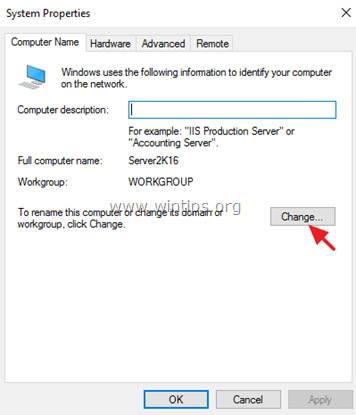
4. W sekcji "Member of" należy wybrać Domena. Następnie wpisz nazwę domeny (np. "WINTIPS.LOCAL" w tym przykładzie), lub nazwę NETBIOS domeny (np. "WINTIPS" w tym przykładzie) i kliknij OK .
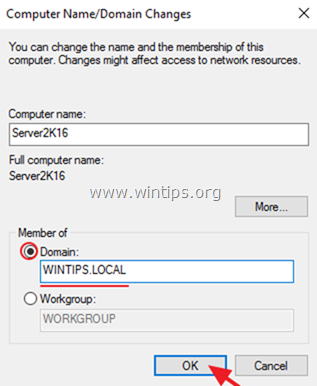
5. W polu nazwy użytkownika wpisz "Administrator", a następnie wpisz hasło do konta Administrator domeny. Po zakończeniu kliknij OK .
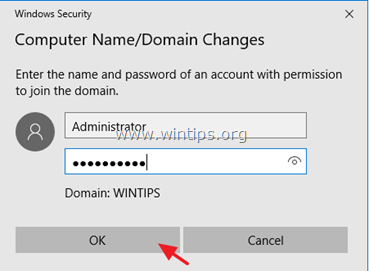
6. Kliknij OK przy komunikacie "Witamy w domenie", zamknij wszystkie otwarte okna i uruchom ponownie komputer.
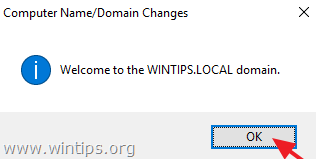
Krok 4. Zaloguj się do serwera 2016 za pomocą konta Domain Administrator.
Po ponownym uruchomieniu nowego serwera 2016, naciśnij Ctrl + Alt + Del i zalogować się przy użyciu konta i hasła administratora domeny. W tym celu:
1. Na ekranie logowania kliknij Inny użytkownik
2. Przy nazwie użytkownika wpisz: " DomainName" (np. "wintips").
3. Wpisz hasło dla administratora domeny.
4. Naciśnij Wejdź na stronę do logowania.
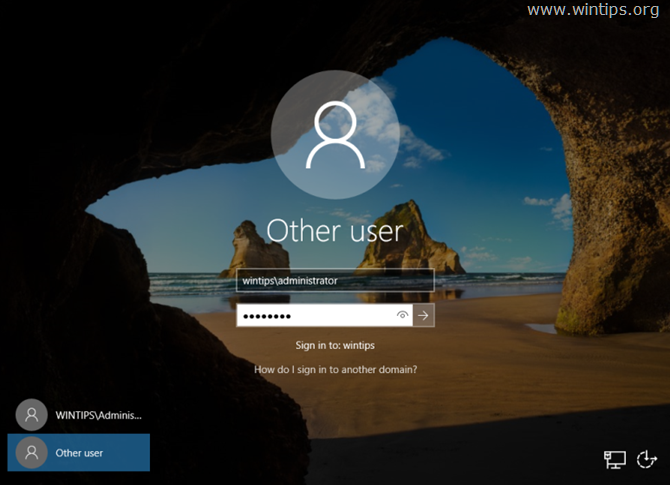
5. Pozostaw system Windows, aby utworzyć nowy profil użytkownika dla nowego konta i przejdź do następnego kroku.
Krok 5. Podniesienie poziomów funkcjonalnych Domain & Forest na AD Server 2003.
1. W systemie Windows Server 2003, otwórz Active Directory Users and Computers.
2. kliknij prawym przyciskiem myszy na Nazwa domeny (np. "wintips.local") i wybrać Podniesienie poziomu funkcjonalnego domeny.
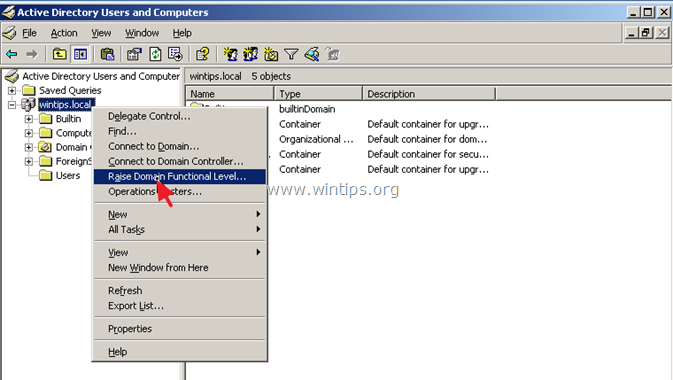
3. Używając strzałki w dół, ustaw poziom funkcjonalny na Windows Server 2003 i kliknąć Podnieść .
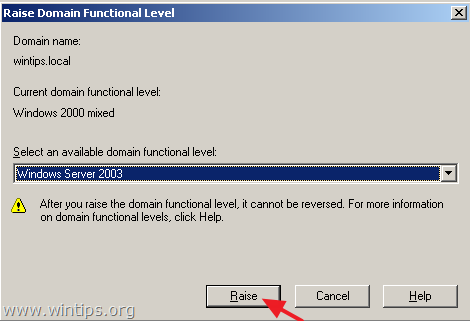
4. Hit OK przy komunikacie ostrzegawczym Raise Functional Level.

5. Po zakończeniu "Podniesienia" kliknij OK ponownie na komunikat informacyjny.

6. Następnie otwórz Domena i zaufanie Active Directory .
7. Kliknij prawym przyciskiem myszy na Domena i zaufanie Active Directory i wybrać Podniesienie poziomu funkcjonowania lasu.
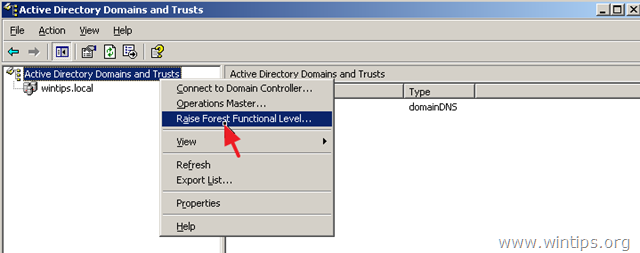
8. Upewnij się, że Windows Server 2003 jest zaznaczona i kliknij Podnieść .
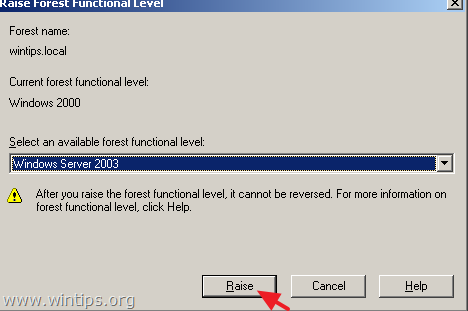
9. Kliknij OK dwukrotnie i przejdź do następnego kroku.
Krok 6. Dodaj usługi Active Directory Domain Services do serwera 2016 i awansuj serwer 2016 na kontrolera domeny
Kolejnym krokiem jest dodanie "Active Directory Services" do Server 2016 i promowanie go jako kontrolera domeny.
1. Otwórz Kierownik serwera na nowym serwerze 2016.
2. Kliknij Dodaj role i funkcje .
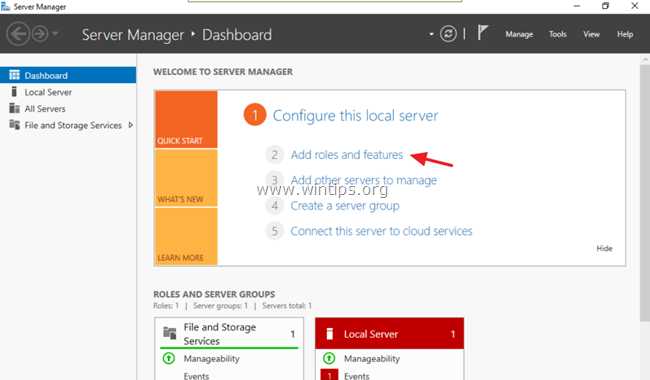
3. Kliknij Następny w oknie informacyjnym "Zanim zaczniesz".

4. Upewnij się, że Instalacja oparta na rolach lub funkcjach jest zaznaczona i kliknij Następny .
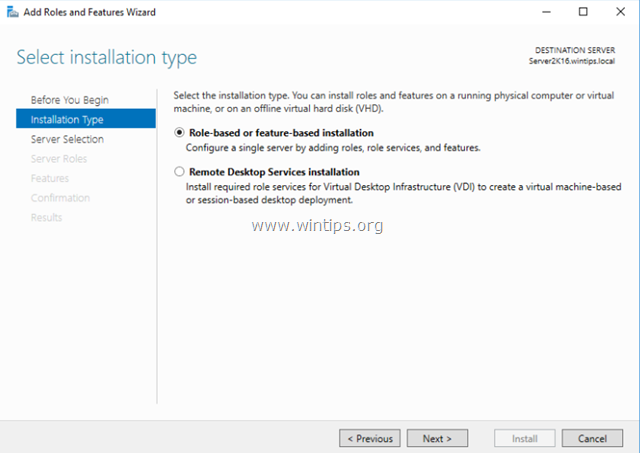
5. Na serwerze docelowym kliknij Następny ponownie (domyślnym wyborem jest tu nowa maszyna Server 2016).
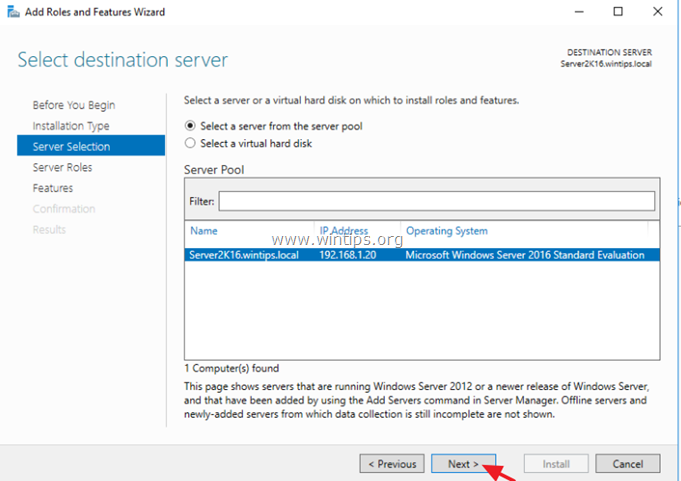
6. Kliknij Usługi domenowe Active Directory a następnie kliknij Dodaj cechy .
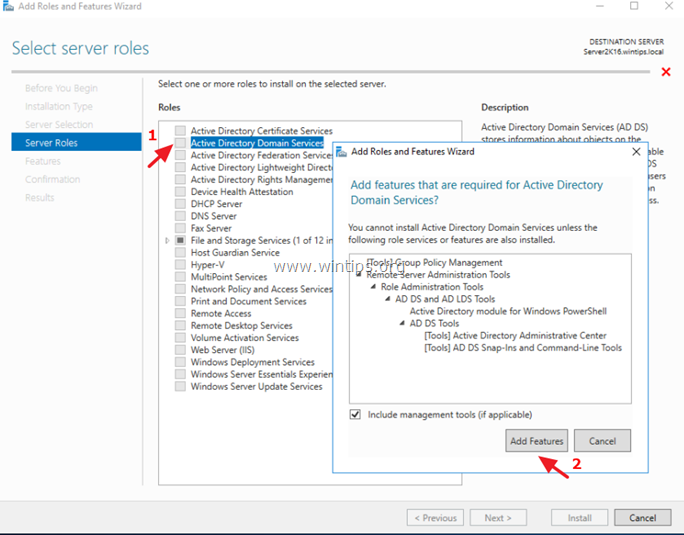
7. Po zakończeniu kliknij Następny ponownie, aby kontynuować.
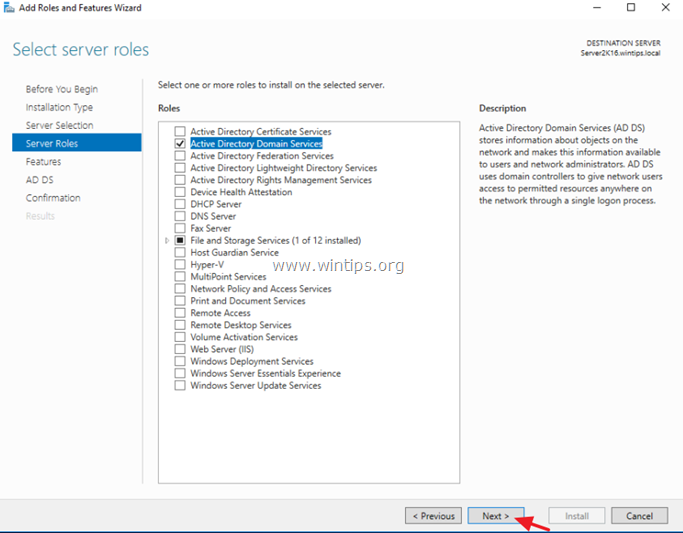
8. Kliknij Następny na Cechy i na AD DS (Active Directory Domain Services) ekran.
9. Sprawdź, czy W razie potrzeby automatycznie zrestartować serwer docelowy a następnie kliknij Tak na wyskakujący komunikat.
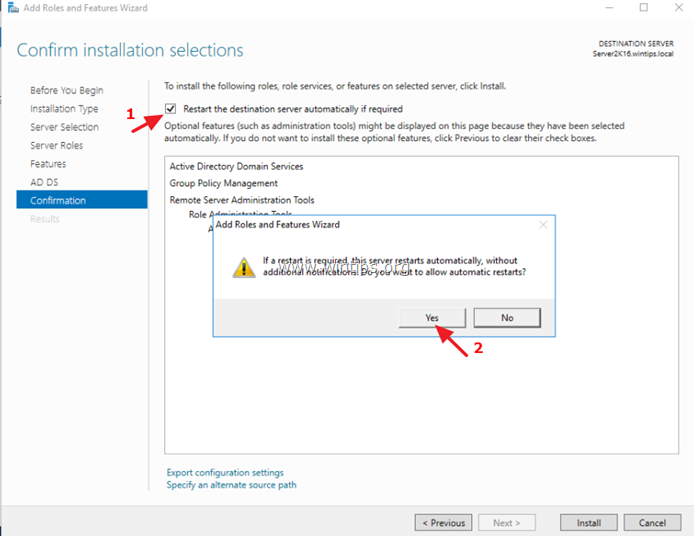
10. Na koniec kliknij Zainstaluj aby dodać wybrane role i funkcje do nowego serwera.
11. Po zakończeniu instalacji funkcji nie zamykaj tego okna i przejdź do następnego kroku.
Krok 7. Promote Server 2016 to Domain Controller.
Po zainstalowaniu usług AD na serwerze 2016:
1. Kliknij Promuj ten serwer do kontrolera domeny.
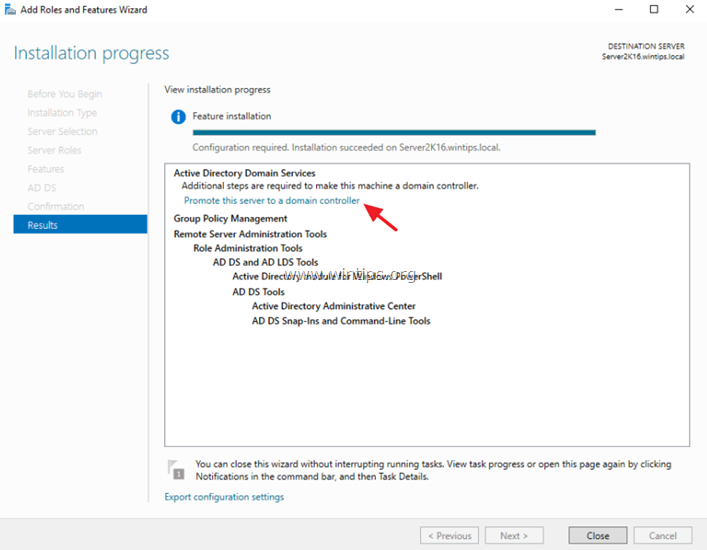
2. Na ekranie Konfiguracja stanowiska zastosuj następujące ustawienia, a następnie kliknij przycisk Następny :
1. wybierz Dodaj kontroler domeny do istniejącej domeny .
2. upewnij się, że istniejąca nazwa domeny jest już wybrana (jeśli nie, naciśnij przycisk Wybierz przycisk i wybrać właściwą domenę).
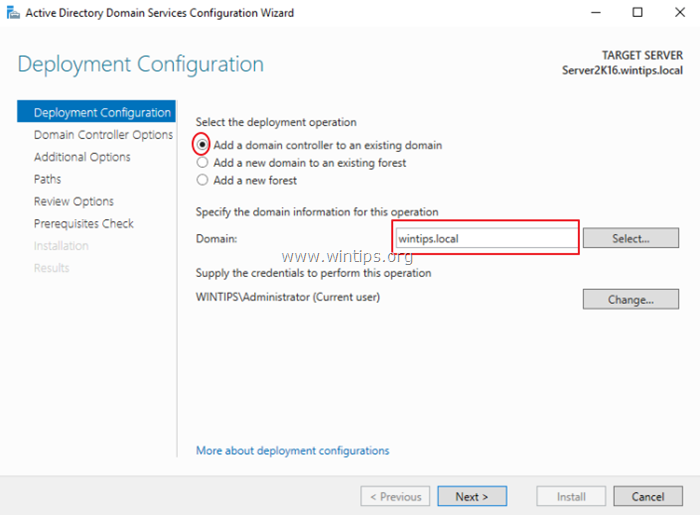
3. Na stronie Opcje kontrolera domeny :
1. pozostawić ustawienia domyślne jako takie (z Serwer DNS i Katalog globalny wybrany).
2. Typ the Hasło administratora domeny dla "Trybu przywracania usług katalogowych".
3. kliknij Następny .
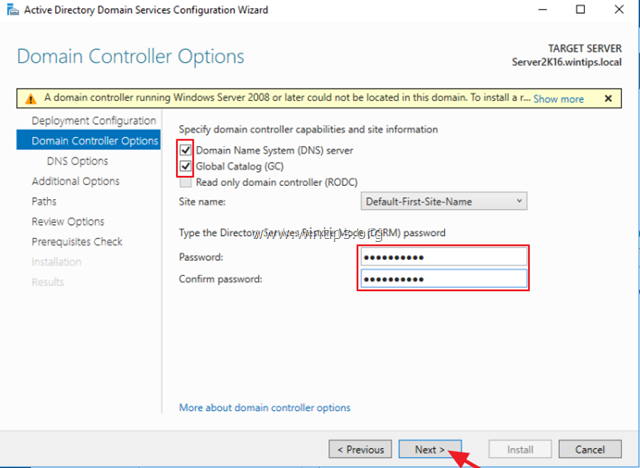
4. Na stronie Opcje DNS , kliknij Następny .
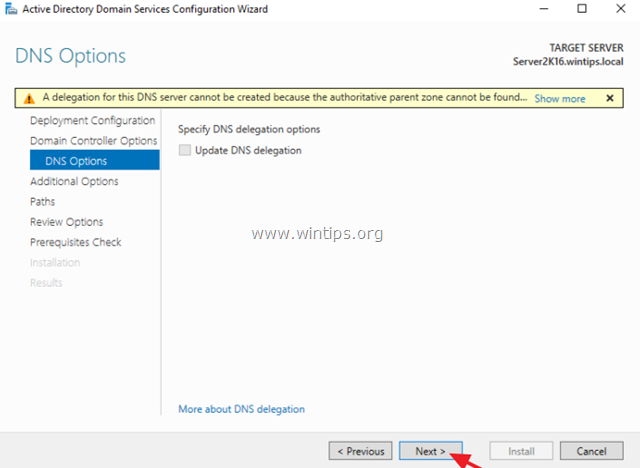
5. Na stronie Opcje dodatkowe na ekranie wybrać replikację ze starego serwera Active Directory 2003 (np. "server2k3.wintips.local") i kliknąć Następny .
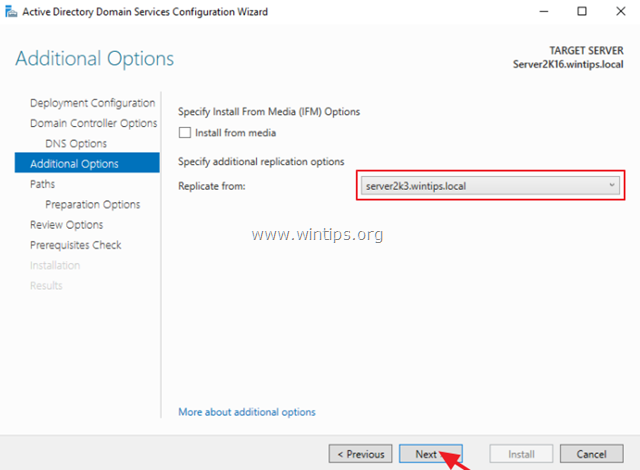
6. Pozostaw domyślne ścieżki dla Baza danych , Pliki dziennika oraz SYSVOL folderów i kliknij Następny .
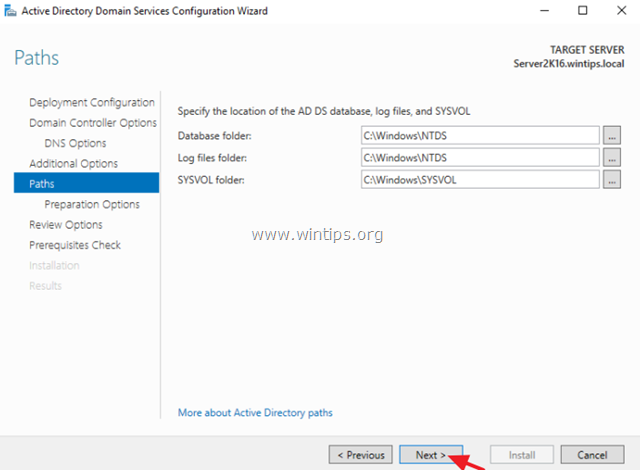
7. Kliknij Następny ponownie na Opcje przygotowania i na Opcje przeglądowe ekrany.
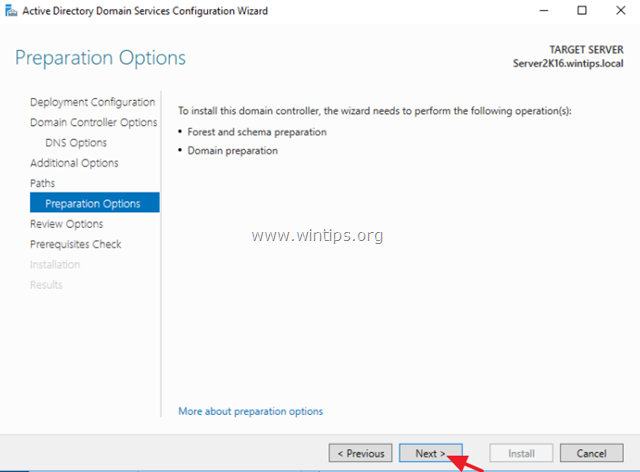
8. Po pomyślnym zakończeniu "Sprawdzania warunków wstępnych", kliknij przycisk Zainstaluj przycisk.
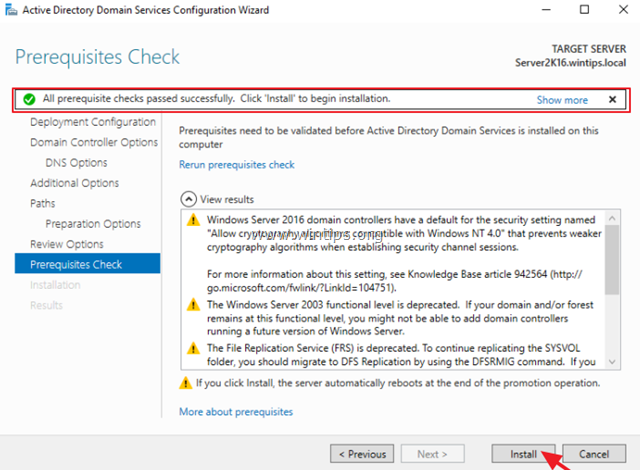
9. Proces instalacji, powinien zająć trochę czasu, więc bądź cierpliwy aż do ponownego uruchomienia serwera*, a następnie przejdź do następnego kroku.
Uwaga: Po restarcie serwera 2016, jeśli przejdziesz do starego serwera 2003 pod adresem Active Directory Użytkownicy i komputery -> Kontrolery domeny , powinieneś zobaczyć, że nowy serwer 2016 jest już wymieniony jako kontroler domeny.
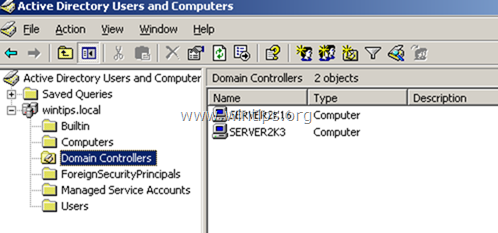
Krok 8. Przeniesienie roli Operation Masters na serwer 2016.
1. Na serwerze 2016: otwórz Kierownik serwera .
2. Ze strony Narzędzia menu, wybierz Active Directory Użytkownicy i komputery .
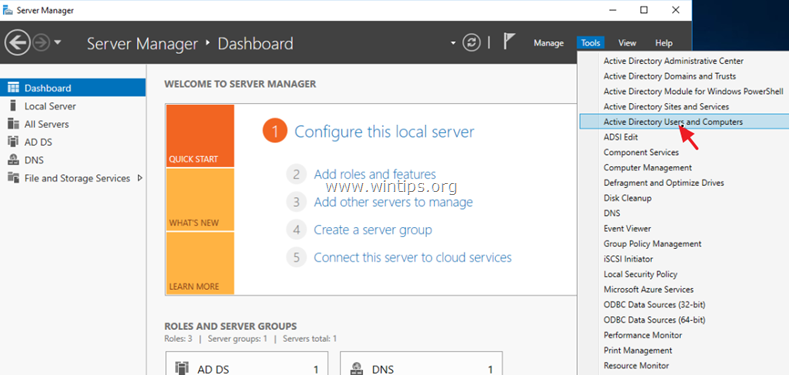
3. Kliknij prawym przyciskiem myszy na nazwę domeny i wybierz Mistrzowie operacyjni .

4. Na stronie RID zakładka, kliknij Zmiana .
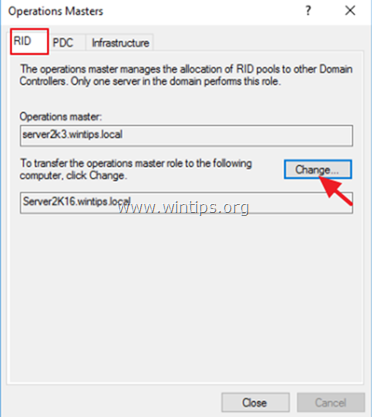
5. Kliknij Tak aby przekazać rolę operations master.
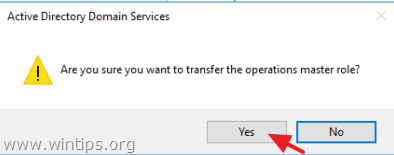
6. Kliknij OK do komunikatu informującego o pomyślnym przeniesieniu roli mistrza operacji.
7. Następnie wybierz PDC zakładka i kliknij Zmiana .
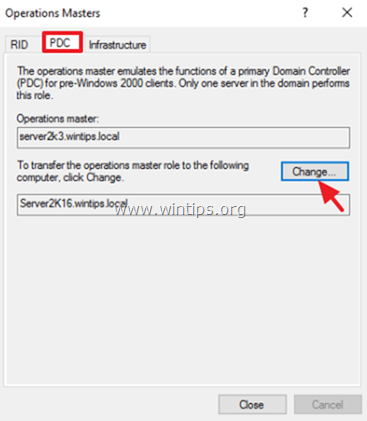
8. Kliknij Tak ponownie, aby przenieść rolę, a następnie kliknij OK .
9. Następnie wybierz Infrastruktura zakładka i kliknij Zmiana .
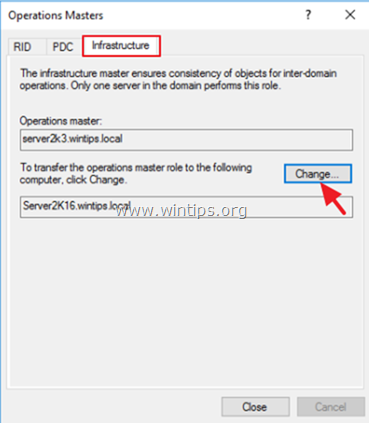
10. Kliknij Tak ponownie, aby przenieść rolę, a następnie kliknij OK .
11. Upewnij się, że rola mistrzów operacji została przeniesiona na nowy serwer we wszystkich zakładkach ( RID & PDC & Infrastruktura ), a następnie kliknij Zamknij .
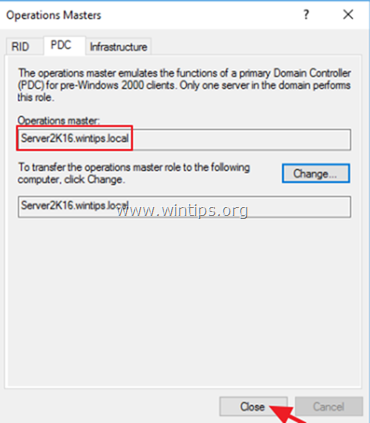
Krok 9. Zmień kontroler domeny Active Directory na Server 2016.
1. Ze strony Narzędzia w menu "Server Manager" wybrać Domeny i zaufania Active Directory .
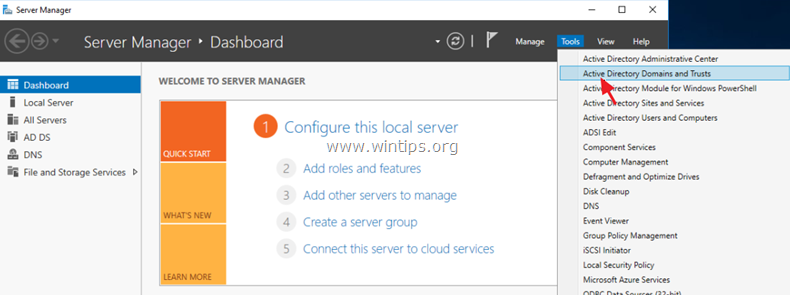
2. Kliknij prawym przyciskiem myszy na "Active Directory Domains and Trusts" i wybierz Zmień kontroler domeny Active Directory.
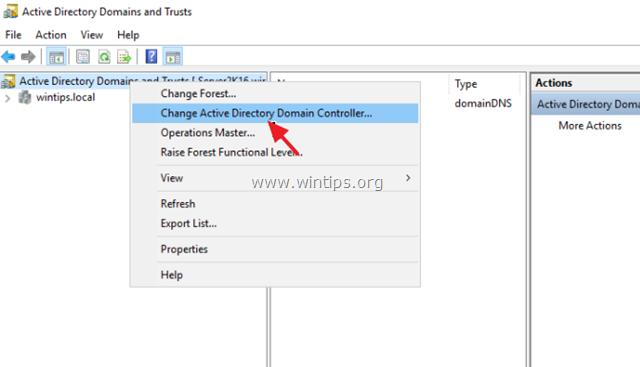
3. Upewnij się, że Current Directory Server to nowy Server 2016 (np. "server2k16.wintips.local") i kliknij OK . *
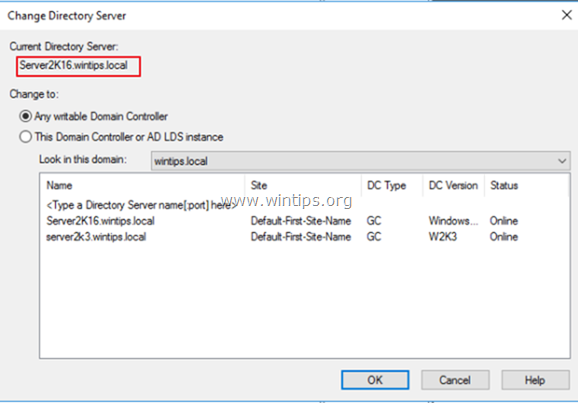
Uwaga. jeśli bieżącym serwerem katalogów jest stary serwer 2003 (np. "server2k3.wintips.local"), to:
1. wybierz (Change to:) Ten kontroler domeny lub instancja AD LDS .
2) Wybierz z listy nowy serwer 2016 i kliknij OK .
3. kliknij Tak aby zastosować zmiany, a następnie kliknij OK .
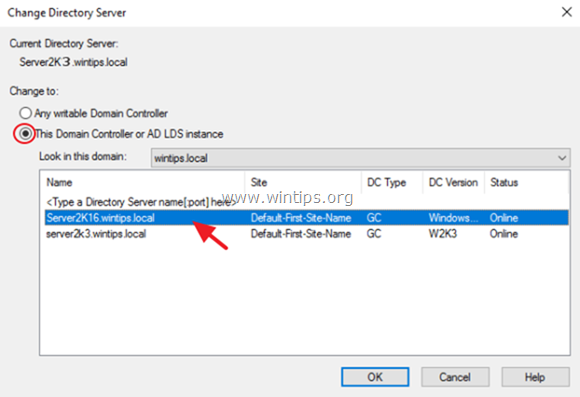
Krok 10. Zmień Domain Naming Master na Server 2016.
1. Otwórz Active Directory Domains and Trusts.
2. Kliknij prawym przyciskiem myszy na "Active Directory Domains and Trusts" i wybierz Operations Master.
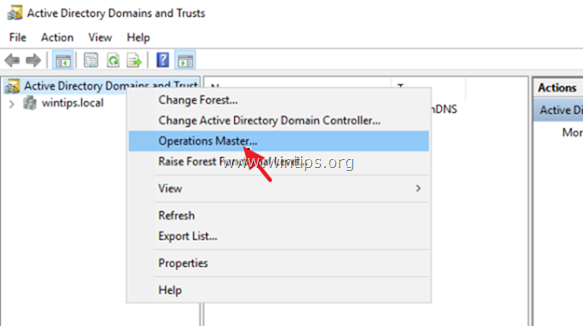
3. Kliknij Zmiana oraz przeniesienie roli domain naming master na nowy serwer 2016.
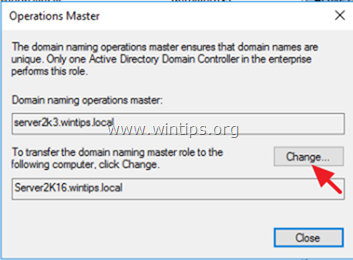
4. Kliknij Tak aby przenieść rolę, a następnie kliknij OK a następnie Zamknij okno.
Krok 11. Zmień Schema Master na Server 2016.
1. Na nowym serwerze 2016: otwórz Wiersz poleceń jako administrator .
2. Wpisz następujące polecenie i kliknij Enter:
- regsvr32 schmmgmt.dll
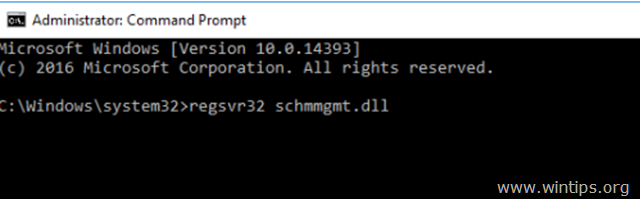
3. Kliknij OK przy komunikacie "DllRegisterServer in schmmgmt.dll succeeded".
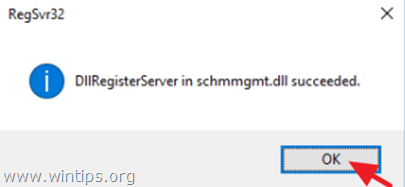
4. Następnie wpisz mmc i nacisnąć Wejdź na stronę .
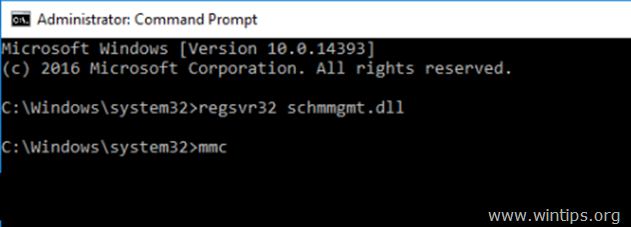
5. W konsoli MMC kliknij Plik i wybrać Add/Remove Snap in...
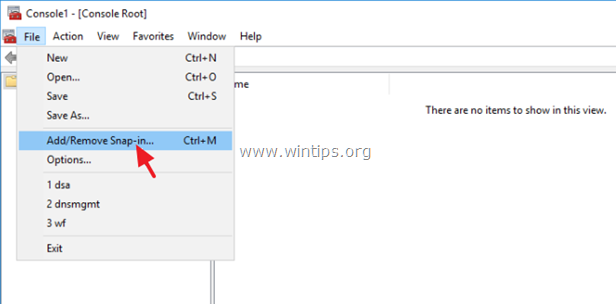
6. Wybierz Schemat Active Directory po lewej stronie, kliknij Dodaj a następnie kliknij OK.
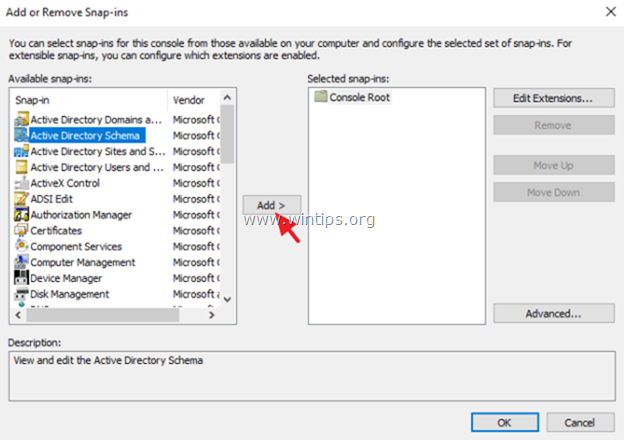
7. Teraz w konsoli MMC kliknij prawym przyciskiem myszy na 'Active Directory Schema' i wybierz Zmień kontroler domeny Active Directory.
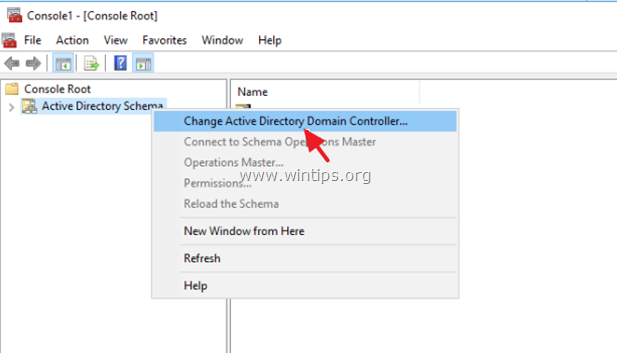
8. W oknie "Change Directory Server":
1. wybierz (Change to:) Ten kontroler domeny lub instancja AD LDS .
2. wybierz z listy nowy serwer 2016 (np. "server2k16.wintips.local") i kliknij OK .
3. kliknij Tak aby zastosować zmiany, a następnie kliknij OK
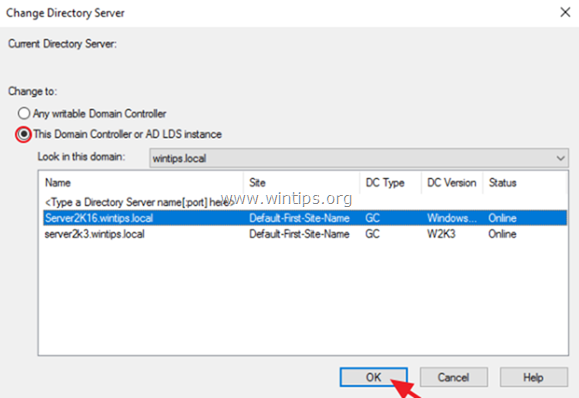
9. Kliknij OK przy komunikacie ostrzegawczym: "Active Directory Schema snap-in nie jest podłączony do schema operations master...".
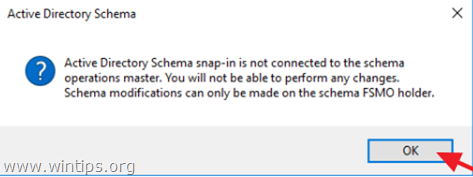
10 Kliknij ponownie prawym przyciskiem myszy na 'Active Directory Schema' i wybierz Mistrz operacyjny .
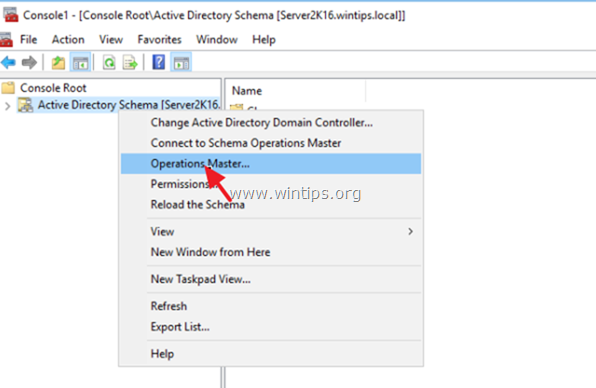
11. Kliknij Zmiana aby przenieść rolę Schema Master na nowy serwer 2016,
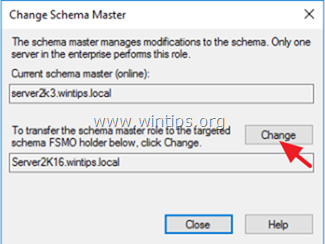
12. Kliknij Tak , a następnie kliknij OK a następnie Zamknij okno.
13. W końcu, zamknąć the Konsola MMC (bez zapisywania zmian) i przejdź do następnego kroku.
Krok 12. Sprawdź, czy wszystkie role FSMO zostały przeniesione na serwer 2016.
1. Na nowym serwerze 2016: otwórz Wiersz poleceń jako administrator .
2. Wpisz następujące polecenie i naciśnij Wejdź na stronę :
- netdom query fsmo
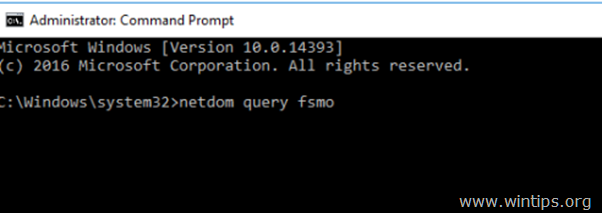
3. Sprawdź, czy wszystkie role FSMO zostały przeniesione do nowego serwera 2016 (np. do "Server2k16.wintips.local")
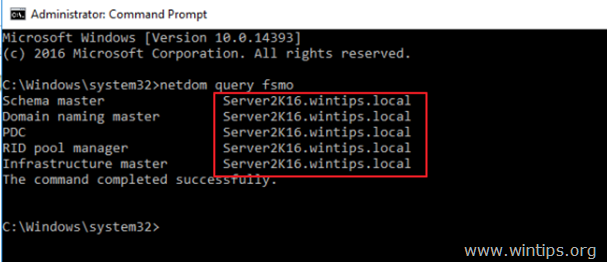
4. Jeśli wszystkie role FSMO (Flexible Single Master Operation) zostały przeniesione do Server 2016, to znaczy, że pomyślnie uaktualniłeś swój Server 2003 Active Directory do Server 2016 Active Directory. Jeszcze kilka kroków i jesteś gotowy...
Krok 13. Usuń serwer 2003 z Global Catalog.
1. Na serwerze 2016: otwórz Active Directory Users and Computers.
2. Kliknij dwukrotnie na swoją domenę (np. "wintips.local") i kliknij Kontrolery domeny.
3. Kliknij prawym przyciskiem myszy na starym serwerze (np. "Server2k3") i wybierz Właściwości .
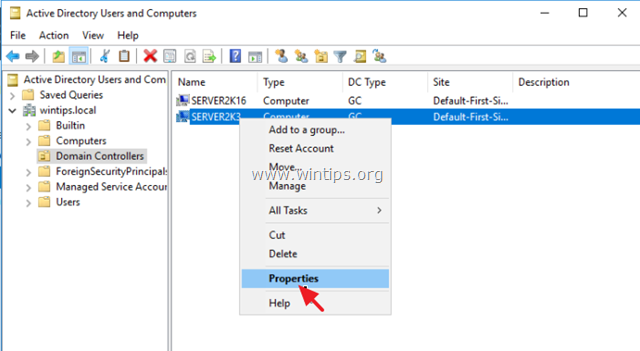
4. Kliknij Ustawienia NTDS .
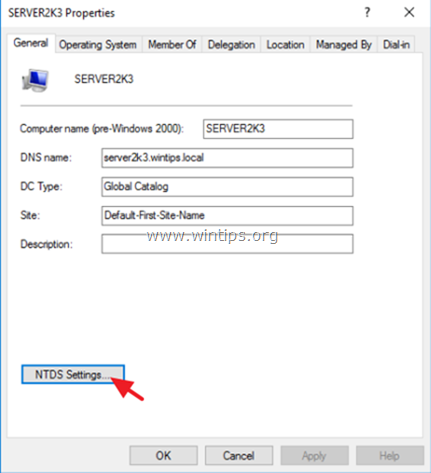
5. usuń zaznaczenie the Katalog globalny pole wyboru i kliknij OK dwukrotnie, aby zamknąć wszystkie okna .
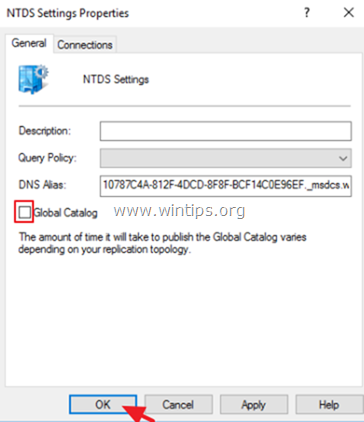
6. Odczekaj kilka minut na replikację nowej konfiguracji na stary serwer 2003 i przejdź do następnego kroku.
Krok 14. Zmień Preferowany adres DNS na serwerze 2003, aby pasował do IP serwera 2016.
1. Na serwerze 2003: Otwórz Centrum sieci i udostępniania .
2. Kliknij prawym przyciskiem myszy na Połączenie lokalne i kliknąć Właściwości .
3. Kliknij dwukrotnie na Protokół internetowy TCP/IP .
4. Zmień Preferowany serwer DNS adres, aby pasował do adresu IP serwera 2016.
5. Zmień Alternatywny adres serwera DNS do adresu IP serwera 2003.
6. Kliknij OK i zamknij wszystkie okna.
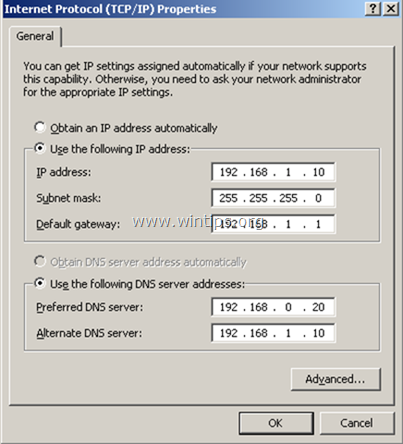
Krok 15. Zdegradowanie serwera 2003 z kontrolera domeny.
Teraz usuńmy usługi Active Directory z serwera 2003.
1. Na swoim starym serwerze 2003 otwórz Command Prompt.
2. Wpisz następujące polecenie i naciśnij Wejdź.
- dcpromo
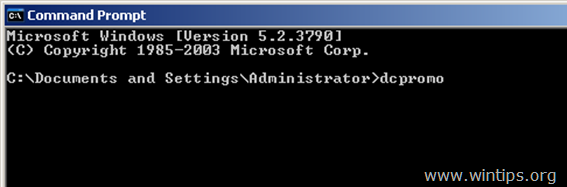
3. Naciśnij Następny na stronie Welcome to Active Directory Installation Wizard.
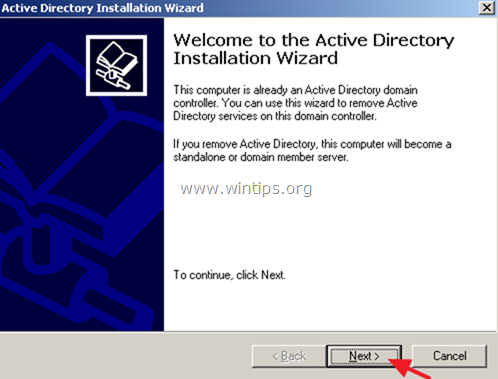
4. Kliknij Następny aby usunąć Active Directory ze starego serwera.
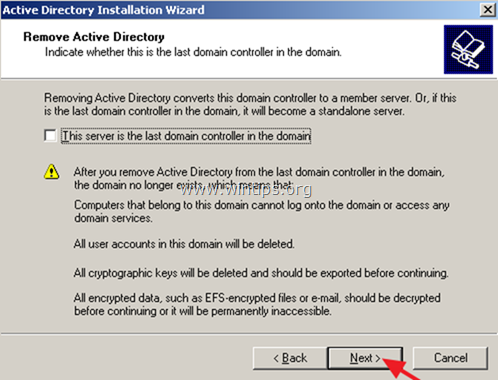
5. Wpisz nowe hasło dla lokalnego konta administratora i kliknij Następny .
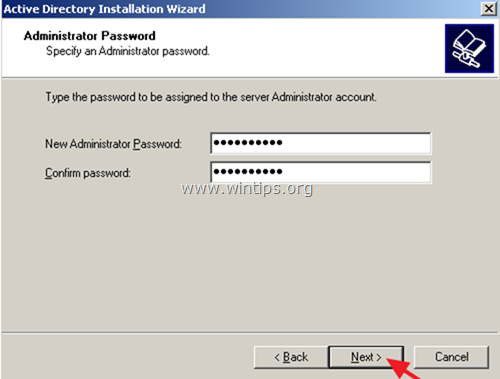
6. Kliknij Następny ponownie, aby usunąć Active directory ze starego serwera 2003.
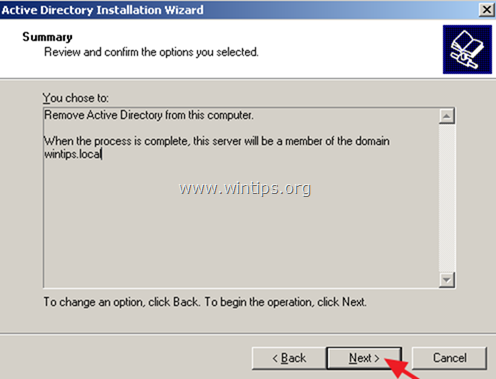
7. Bądź cierpliwy, aż Active Directory przeniesie pozostałe dane na nowy serwer 2016.
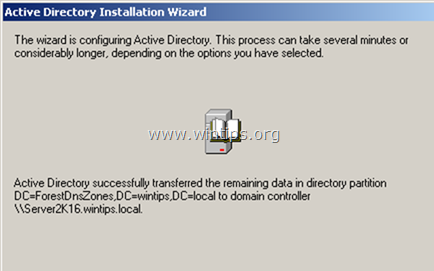
8. po zakończeniu operacji kliknij Wykończenie .
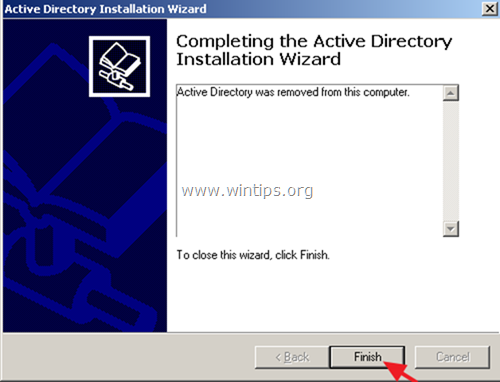
9. uruchom ponownie komputer.
10 Po ponownym uruchomieniu zaloguj się do serwera 2003 używając lokalnego konta Administrator.
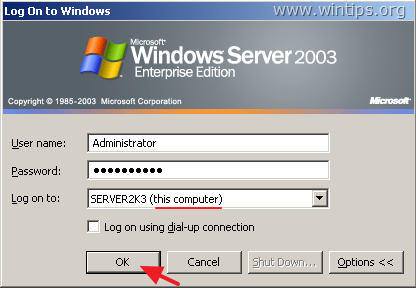
Krok 16. Zmiana statycznego adresu IP na Server 2003 & Server 2016.
Do tej pory z powodzeniem uaktualniłeś swój Active Directory Server 2003 do Server 2016 i usunąłeś usługi AD ze starego serwera 2003.
Zanim jednak spróbujemy zalogować się ze stacji roboczych w sieci do nowej domeny Active Directory 2016, należy zmienić adresy IP obu serwerów, tak aby pasowały do już skonfigurowanych ustawień DNS w sieci.
W rzeczywistości trzeba przypisać adres IP serwera 2003 w serwerze 2016 i odwrotnie (lub przypisać nowy adres IP w serwerze2003).Aby to zrobić:
1. Tymczasowo, odłączenie the Server 2003 od sieci (odłączyć kabel LAN)
2. Zastosuj następujące zmiany adresu IP do obu serwerów:
- Na stronie Server 2003 strona:
- a. Zmień aktualny adres IP (np. "192.168.1.10") na zgodny z adresem IP serwera z 2016 roku (np. "192.168.1.20") lub przypisz nowy (dostępny) adres IP.
- a. Zmień obecny adres IP (np. "192.168.1.20") na adres IP starego serwera z 2003 roku (np. "192.168.1.10") b. Ustaw jako Preferowany serwer DNS ten sam adres IP (np. "192.168.1.10") c. (Opcjonalnie): Jeśli twój stary kontroler domeny (serwer 2003) działa również jako serwer WINS, to kliknij przycisk Zaawansowane przycisk i na WINS w zakładce wpisać ten sam adres IP (np. 192.168.1.10)
Dla ułatwienia, w poniższej tabeli można zobaczyć konfigurację IP, którą zastosowałem dla tego przykładu.
| Windows Server 2003 AD Windows Server 2016 (New) Nazwa komputera Server2K3 Server2k16 Nazwa domeny WINTIPS.LOCAL Nazwa NetBIOS domeny WINTIPS Adres IP 192.168.1.20 192.168.1.10 Podsieć 255.255.255.0 255.255.0 Brama 192.168.1.1 192.168.1.1 Preferowany serwer DNS 192.168.1.10 192.168.1.20. |
3. Na koniec, aby zastosować zmiany, z maszyny Server 2016, otwórz Wiersz poleceń jako administrator i uruchomić kolejno następujące polecenia:
- ipconfig /flushdns ipconfig /registerdns dcdiag /fix
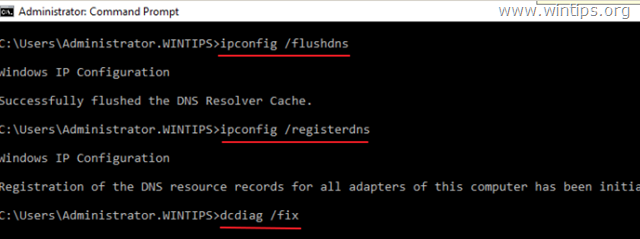
4. podłącz ponownie Server 2003 w sieci (ponownie podłączyć kabel LAN).
5. ponowne uruchomienie oba serwery.
Krok 17. Zaloguj się do Active Directory 2016 ze stacji roboczych.
1. Włącz (lub zrestartuj) stacje robocze w sieci i sprawdź, czy możesz zalogować się do nowego serwera Active Directory 2016.
2. Jeśli możesz się zalogować i wszystko wygląda dobrze, to znaczy, że zakończyłeś aktualizację/migrację Active Directory.
Krok 18. (Opcjonalnie) Usuń Server 2003 z Domain & Network.
Ostatnim krokiem jest usunięcie starego serwera 2003 z sieci (jeśli chcesz). Zanim jednak to zrobisz, upewnij się, że przeniosłeś wszystkie inne dane, które mogą być potrzebne (np. pliki, bazy danych itp.) na inny komputer (lub na nowy serwer).
Sugestia przed usunięciem serwera 2003 z sieci: Wyłącz stary serwer 2003 i pozostaw go z wyłączonym zasilaniem na tak długo, jak będzie to potrzebne, aby wszystkie jego informacje zostały przeniesione na nowy serwer.
Aby usunąć Server 2003 z domeny i sieci:
1. Kliknij prawym przyciskiem myszy na Mój komputer i wybrać Właściwości .
2. Na stronie Nazwa komputera zakładka, kliknij Zmiana .
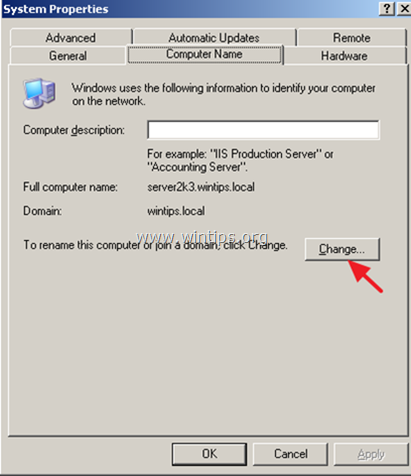
3. Wybierz Grupa robocza , wpisz nazwę grupy roboczej i kliknij OK .
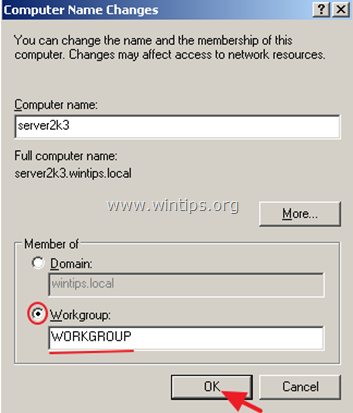
4. Zamknij wszystkie otwarte okna i zrestartować komputer.
5. Odłączenie serwera 2003 od sieci.
To wszystko! Daj mi znać, czy ten przewodnik pomógł Ci, zostawiając komentarz o swoim doświadczeniu. Proszę polubić i udostępnić ten przewodnik, aby pomóc innym.

Andy'ego Davisa
Blog administratora systemu o systemie Windows





